Samsung LE26A457C1D User Manual
Page 80
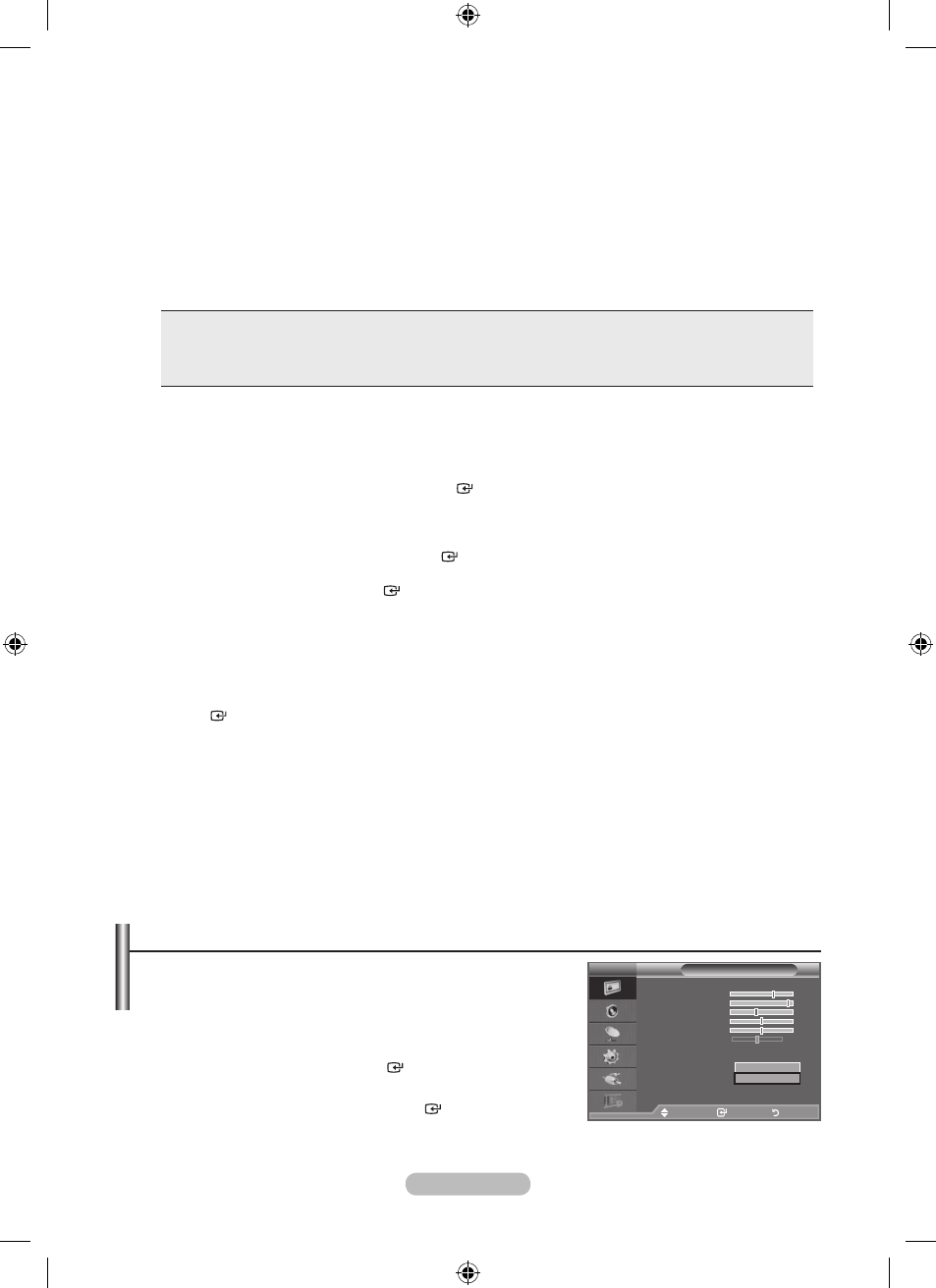
Français - 1
Réglage des noirs : Arrêt/bas/Moyen/Elevé
Vous pouvez directement sélectionner le niveau de noir sur l’écran pour régler la profondeur de l’écran.
Contraste Dynam. : Arrêt/bas/Moyen/Elevé
Vous pouvez régler le contraste de l’écran pour obtenir un contraste optimal.
Gamma : -~ +
Vous pouvez régler l’intensité des couleurs primaires (rouge, vert, bleu).
Appuyez sur le bouton ou pour obtenir le réglage qui convient.
Espace de couleur: Auto./Natif/Personnalisé
L’espace de couleur est une matrice de couleurs composée de rouge, de vert et de bleu.
Sélectionnez votre espace de couleur préféré et appréciez la couleur la plus naturelle.
♦
Auto.: La commande Auto de Espace couleur permet d’obtenir automatiquement les tons les
plus naturels en fonction des sources de programme.
♦
Natif: La commande Standard de Espace couleur offre des tons riches.
♦
Personnalisé: Règle la gamme des couleurs selon la préférence.
Personnalisation de l’espace de couleur
Couleur: Rouge/Vert/bleu/jaune/Cyan/Magenta
Permet de régler la gamme de couleurs en fonction de vos préférences
“Couleur” est disponible lorsque l’option “Espace de couleur” est définie sur “Personnalisé”.
Appuyez sur le bouton ▲ ou ▼ pour sélectionner “Rouge”, “Vert”, “Bleu”, “jaune”, “Cyan” ou
“Magenta”. Appuyez sur le bouton
ENtER .
Rouge/Vert/bleu : Dans “Couleur”, vous pouvez régler les valeurs RVB pour la couleur
sélectionnée.
Appuyez sur le bouton ▲ ou ▼ pour sélectionner la couleur “Rouge”, “Vert” ou “Bleu” afin de la
modifier. Appuyez sur le bouton
ENtER .
Appuyez sur le bouton ◄ ou ► pour réduire ou augmenter la valeur d’un élément spécifique.
Appuyez sur le bouton
ENtER .
Réinitialiser : rétablit les valeurs par défaut de l’espace de couleur.
balance blancs : Aj. Rouge/Aj. Vert/Aj. bleu/Regl. Rouge/Regl. vert/Regl. bleu/Réinitialiser
Vous pouvez régler la température des couleurs pour que celles-ci soient plus naturelles.
Aj. Rouge/Aj. Vert/Aj. bleu/Regl. Rouge/Regl. vert/Regl. bleu : La modification des valeurs de
réglage permet d’actualiser l’écran que vous venez de retoucher.
Sélectionnez l’option de votre choix en appuyant sur le bouton p ou q puis appuyez sur le bouton
ENtER .
Appuyez sur le bouton ou pour obtenir le réglage qui convient.
Réinitialiser : La balance des blancs réglée précédemment est ramenée à sa valeur par défaut.
Carnation: -15~ +15
Vous pouvez accentuer le “Carnation” de l’image.
Appuyez sur le bouton ◄ ou ► pour obtenir le réglage qui convient.
La modification des valeurs de réglage permet d’actualiser l’écran que vous venez de retoucher.
Amélioration bords : Arrêt/Marche
Vous pouvez faire ressortir la bordure des objets sur l’image.
♦
♦
♦
♦
➣
♦
♦
♦
Reinitialisation des paramètres d’image à leur valeur par défaut.
Vous pouvez réinitialiser la valeur par défaut des paramètres
d’image.
1. Pour sélectionner l’effet d’image souhaité, suivez les instructions
1 à 3 du chapitre “Changement de la norme Image” à la page 16.
. Appuyez sur le bouton p ou q pour sélectionner “Réinitialiser”
puis appuyez sur le bouton
ENtER .
. Appuyez sur le bouton p ou q pour sélectionner “OK” ou
“Annuler”. Appuyez sur le bouton
ENtER .
. Appuyez sur le bouton EXIt pour quitter le menu.
La fonction “Réinitialiser” est configurée pour tous les modes d’image.
➣
tV
Image
Mode
: Standard
Rétroéclairage
7
Contraste
95
Luminosité
5
Netteté
50
Couleur
50
teinte G 50
R 50
Réglages des détails
Options d’image
Réinitialiser
: OK
tV
Déplacer
Entrer
Retour
OK
Annuler
��i.indb 18
2008-03-03 ¿АИД 4:16:00
